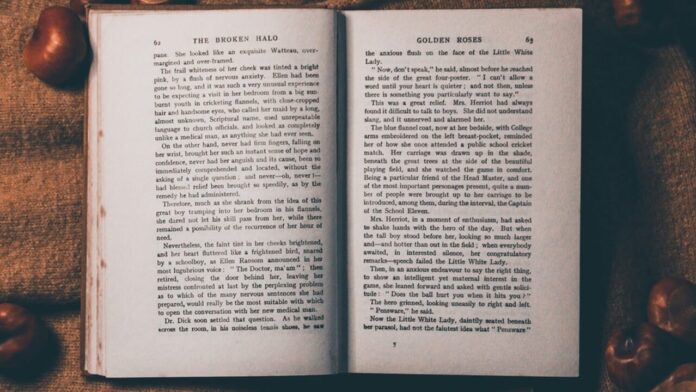Как проверить количество слов только в части текста в Документах Google
ли вам еще добавить слова. Если вам нужно узнать, сколько слов уже есть в вашем тексте, в этом руководстве показано, как проверить количество слов в Документах Google.Полезно знать : ознакомьтесь с как отслеживать изменения в Google Docs .
Как проверить количество слов во всем документе в Документах Google
Если вам нужно быстро проверить, сколько слов в вашем документе Google, следуйте этим инструкциям.
ПК
Откройте Документ Google в браузере на своем компьютере. В верхн
Contents
Как проверить количество слов во всем документе в Документах Google
mg decoding="async" src="https://saintist.ru/wp-content/uploads/2024/05/word-count-google-docs-pc-tools-800x357-1.jpg" alt="Нажав кнопку «Количество слов» в меню «Инструменты» в Документах Google на ПК.">Альтернативно нажмите Ctrl+ Shift+ C.
Обзор вашего документа включает количество страниц и символов (количество букв, символов, цифр и пробелов). Также указывается количество символов без пробелов.
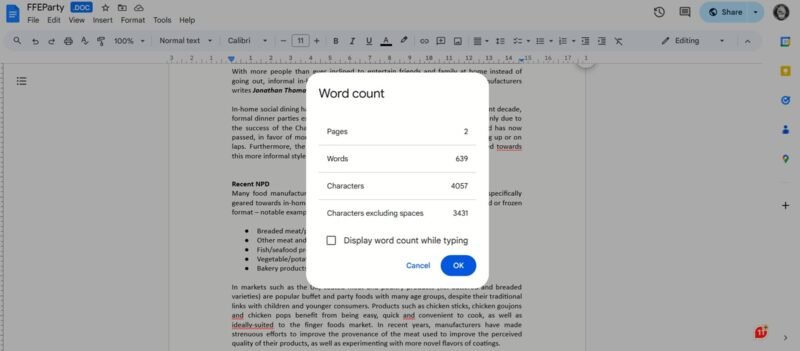
Мобильный
Вы также можете отслеживать изменения в Документах Google из мобильного приложения.
Перейдите к документу на своем мобильном устройстве. Приложение предустановлено на большинстве телефонов Android. Если нет, вы можете получить его из Магазин игр . Пользователи iPhone могут загрузить его с сайта Магазин приложений .
Нажмите на три точки в правом верхнем углу.
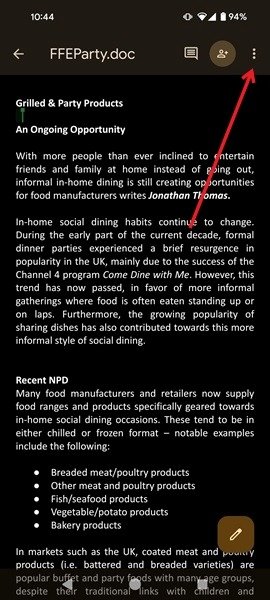
Нажмите Количество слов в меню.
Информация будет отображена в небольшом окне.
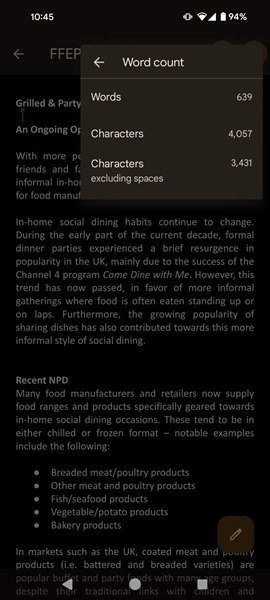
Совет : научитесь легко добавить оглавление в Документы Google .
Как проверить количество слов в Документах Google при наборе текста
Если вы составляете текст с ограничением по количеству слов, Документы Google могут сразу сообщить вам о количестве слов, и вам не придется проверять его вручную.
Откройте Документы Google и перейдите в раздел Инструменты ->Word count, как и раньше. На этот раз установите флажок под надписью Показывать количество слов при вводе, затем нажмите ОК.
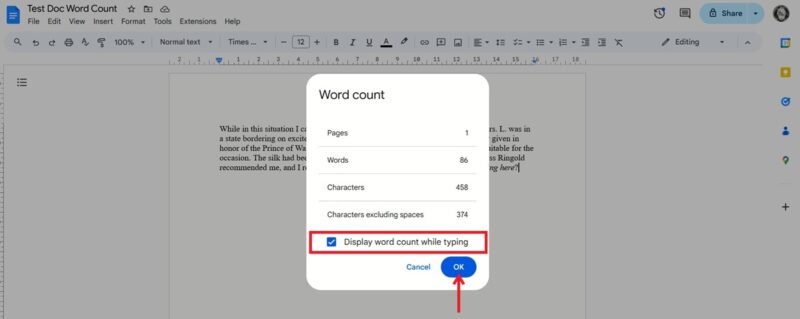 <
<Продолжая печатать, вы сможете видеть количество слов в документе в левом нижнем углу экрана.
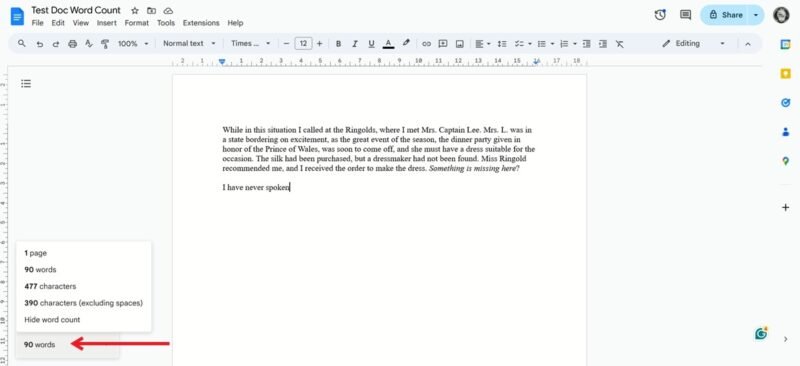
Нажмите на количество слов, чтобы просмотреть всю дополнительную информацию, включая количество символов. Если вы хотите удалить количество слов из поля зрения, нажмите кнопку Скрыть количество слов.
К вашему сведению : Google Docs позволяет искать в документе слова . Прочтите наше руководст
Как проверить количество слов в Документах Google при наборе текста
ько в части текста в Документах GoogleВозможно, вам придется проверить количество слов только для определенного абзаца или части текста в Документах Google.
Сначала выделите текст. На ПК поместите курсор в начало строки, а затем перетащите на нее. На мобильном телефоне вместо этого нажмите и удерживайте начало текста, а затем проведите пальцем по тексту.
Нажмите Инструменты ->Количество слов, если вы используете ПК. На мобильном устройстве коснитесь трех точек и выберите Количество слов, чтобы узнать, сколько слов содержится в этой части текста.
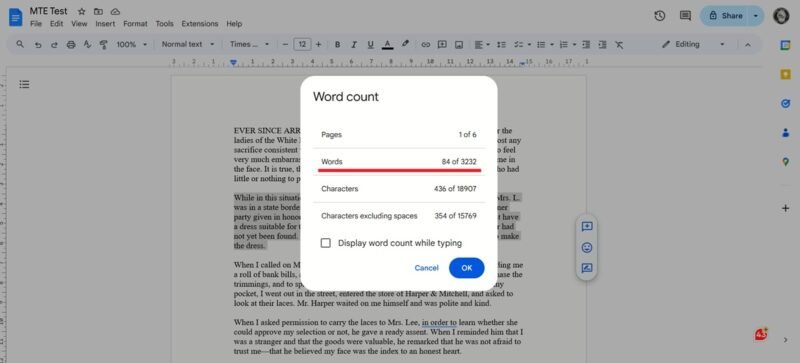
Как получить расширенные возможности подсчета слов в Документах Google
Если вам нужно больше возможностей подсчета слов в Документах Google, есть способ улучшить эти параметры, если вы используете Документы Google на своем компьютере.
Откройте документ в браузере. Нажмите Расширения в меню вверху, затем выберите Дополнения ->Получить дополнения.
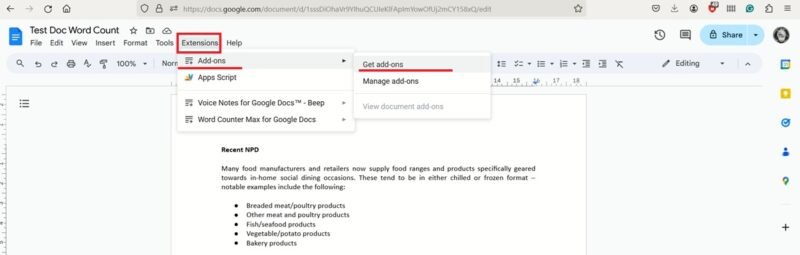
Вы будете перенаправлены на Google Workspace Marketplace. Используйте панель поиска вверху, чтобы найти «счетчик слов», выберите появившуюся опцию Word Counter Max для Google Docs и установите ее.
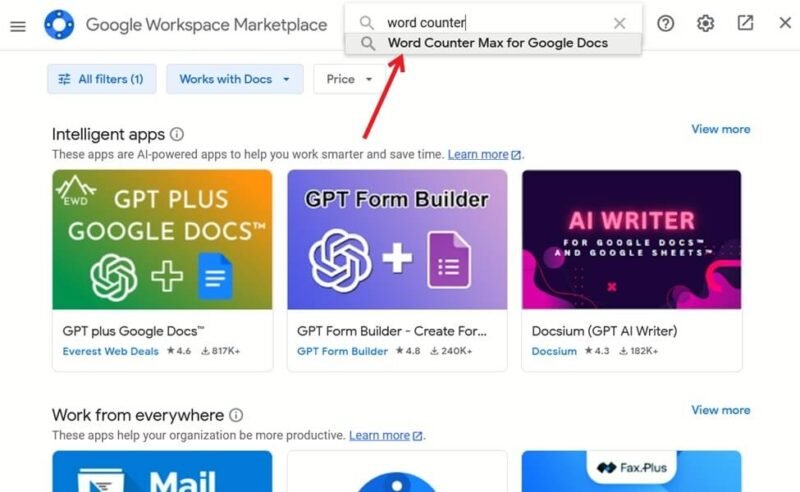
После добавления активируйте его, перейдя в Расширения ->Word Counter Max для Документов Google. Выберите, хотите ли вы полный или минимальный вид. Для целей этой статьи мы выбрали первое.
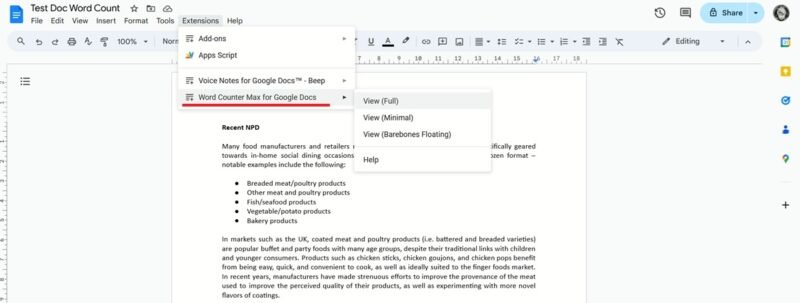
Справа будет создана новая панель. Установите целевой показатель количества слов, чтобы вы знали, когда достигнете предела.
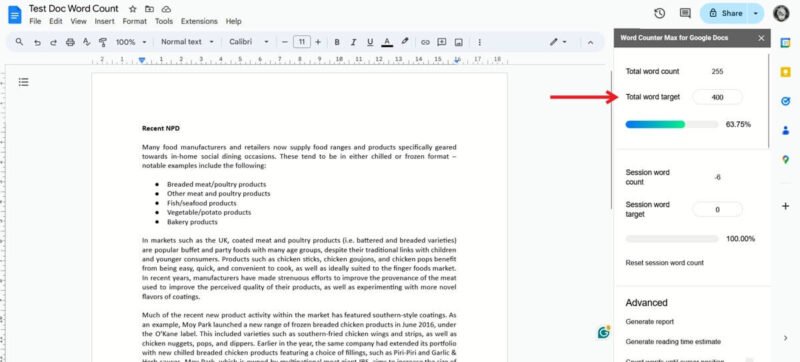
Также изучите раздел Дополнительно, где вы можете получить полный отчет о своем документе, включая количество слов в каждом из разделов вашей статьи, а также заголовок. Также попробуйте Считать слова до позиции курсора. Это отличный способ узнать, сколько слов у вас в абзаце или списке.
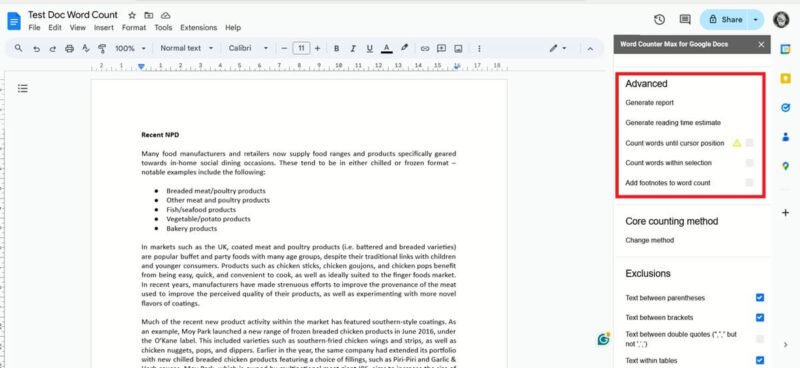
Вы можете попросить надстройку подсчитать количество слов в разделе Исключение, не принимая во внимание такие аспекты, как текст в скобках или текст в таблицах. Список является исчерпывающим, поэтому проверьте его внимательно. При желании вы даже можете изменить метод подсчета.
Совет : узнайте, как достичь экспортировать документ Microsoft Word в формате PDF .
Документы Google – одна из лучших альтернатив Microsoft Word, которую вы можете попробовать. Он даже позволяет вам воспользоваться шаблонами, такими как эти шаблоны резюме в Документах Google , которые помогут вам легче найти работу. Или читайте дальше, чтобы узнать, как конвертировать Google Doc в документ Word .